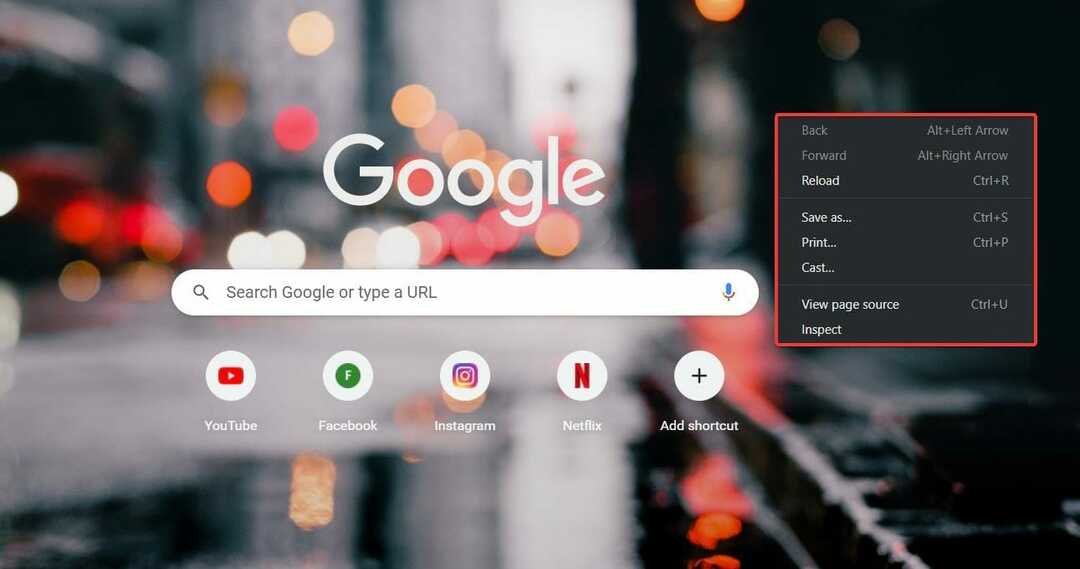- Vaikka Google Chrome on puhdas ja helppokäyttöinen selain, monet käyttäjät pitävät muita selaimia niiden ominaisuuksien ja joustavuuden vuoksi.
- Joissakin tapauksissa saatat kuitenkin joutua käyttämään Google Chromea, mutta jos se ei ole oletusselaimesi, näet ärsyttävän ponnahdusikkunan, jossa voit asettaa sen oletusselaimeksesi.
- Tässä oppaassa luetellaan joitain vinkkejä, jotka voivat auttaa sinua pääsemään eroon ärsyttävästä oletusselainviestistä Windows- tai macOS-tietokoneellasi.

- Helppo siirto: käytä Opera-avustajaa siirtämään poistuvia tietoja, kuten kirjanmerkkejä, salasanoja jne.
- Optimoi resurssien käyttö: RAM-muistia käytetään tehokkaammin kuin Chromea
- Parannettu yksityisyys: ilmainen ja rajoittamaton VPN integroitu
- Ei mainoksia: sisäänrakennettu Ad Blocker nopeuttaa sivujen lataamista ja suojaa tiedon louhinnalta
- Lataa Opera
Saatavilla on useita verkkoselaimia, joten käyttäjillä voi olla vaikeuksia päättää, mikä niistä valita.
Google Chrome on maailman eniten käytetty selain. Yksinkertaisen ja puhtaan käyttöliittymän, nopean latausnopeuden ja useiden laajennustukien ansiosta Google Chrome on monien suosikkiselain.
Niitä kuitenkin on useat muut selaimet jotka tarjoavat sinulle paljon enemmän ominaisuuksia ja toimintoja kuin Google Chrome.
Tässä tapauksessa, jos olet asentanut tietokoneellesi useita selaimia, jokainen selain haluaa olla tietokoneesi oletusselain.
Tämä opas näyttää, kuinka voit poistaa käytöstä ärsyttävän Google Chromen, joka ei ole oletusselaimesi ponnahdusikkuna. Katsotaanpa ohjetta.
Mitä Google Chrome ei ole oletusselaimesi?
Google Chrome ei ole selain, jossa ei ole ongelmia. Tulet kohtaamaan asioita, kuten 100 % levyn käyttö Chromessa, tai Chrome sanoo, että tälle sivustolle ei saada yhteyttä, jne.
Käytössä on myös ärsyttävä ponnahdusikkuna, joka sanoo, että Google Chrome ei ole oletusselaimesi. Tämä tarkoittaa, että olet asettanut tietokoneellesi toisen oletusselaimen, ja Google Chrome haluaa valita sen.
Kun tämä Google Chrome ei ole oletusselaimesi ponnahdusviesti, joka näkyy selaimessa, on vain X tai sulkemismerkki, jota painettaessa ponnahdusikkuna sulkeutuu.
Se ei kuitenkaan ole pysyvä ratkaisu, se vain lopettaa häiritsemisen hetkeksi. Yksi yksinkertainen ratkaisu on asettaa Google Chrome oletusselaimeksi. Alla oleva osa selittää juuri sen.
Kuinka vaihdan oletusselaimeni?
- paina Voittaa + minä painikkeita avataksesi asetukset valikosta.
- Valitse vasemmasta ruudusta Sovellukset.

- Klikkaa Oletussovellukset.

- Alla Aseta sovellusten oletusasetukset osio, paikantaa Google Chrome.
- Napsauta ylhäältä Aseta oletus varten Tee Google Chromesta oletusselaimesi.

- Voit myös avata tietyntyyppisen linkin tai tiedostotyypin valitsemalla Google Chromen. Jos sitä ei valita, tietokoneesi käyttää Microsoft Edgeä tämäntyyppisten linkkien tai tiedostojen avaamiseen.
Alla olemme selittäneet, kuinka voit poistaa käytöstä Google Chrome ei ole oletusselaimen viestiponnahdusikkuna Windows 11-, Windows 10- ja macOS-tietokoneellasi.
- Etkö voi muuttaa näytön kieltä Windows 11:ssä? Tässä on korjaus
- 3 helppoa tapaa asentaa RSAT Windows 11:een
- 4 vahvistettua vinkkiä Windows 11:n asentamiseen ei-tuettuun suorittimeen
- 3 tapaa korjata hiiren kakkospainikkeen napsautus, kun se ei toimi Chromessa
Asiantuntijan vinkki: Joitakin PC-ongelmia on vaikea ratkaista, varsinkin kun kyse on vioittuneista arkistoista tai puuttuvista Windows-tiedostoista. Jos sinulla on ongelmia virheen korjaamisessa, järjestelmäsi voi olla osittain rikki. Suosittelemme asentamaan Restoron, työkalun, joka skannaa koneesi ja tunnistaa vian.
Klikkaa tästä ladataksesi ja aloittaaksesi korjaamisen.
Nopea vinkki:
Poistaaksesi toistuvan oletusselaimen ilmoituksen, harkitse selaimen muutosta sen ratkaisemiseksi.
Voit määrittää Ooppera oletusselaimeksi hyötyäksesi nopeammasta navigoinnista ja tietoturvaparannuksista, kuten sisäänrakennetusta VPN: stä tai online-seurantakomentosarjan estotoiminnosta.

Ooppera
Liity miljoonien ihmisten joukkoon, jotka käyttävät Operaa oletusselaimekseen parantaakseen yksityisyyttä ja luotettavuutta.
Miten pääsen eroon Google Chromen oletusselainviestistä?
1. Päästä eroon Google Chromen oletusselainviestistä Windows 11:ssä
- Avata Google Chrome.
- Klikkaa 3-piste kuvake päällä.
- Valitse asetukset.

- Valitse vasemmasta ruudusta Sinä ja Google.

- Valitse Synkronointi ja Google-palvelut.

- Kytke kytkin pois päältä Auta parantamaan Chromen ominaisuuksia ja suorituskykyä.

Tämä temppu on auttanut monia käyttäjiä pääsemään eroon ärsyttävästä Aseta Chrome oletusselaimen ponnahdusikkunaksi. Valitettavasti tämän lisäksi ei ole mahdollisuutta poistaa pysyvästi käytöstä tai päästä eroon Google Chromesta, joka ei ole oletusselaimen ponnahdusikkuna.
Kuten edellä mainittiin, kun tämä ponnahdusikkuna näkyy, siinä on vain X- tai ristipainike, joka poistaa väliaikaisesti ärsyttävän ponnahdusikkunan häiritsemästä sinua istunnon aikana. Se ei kuitenkaan ole pysyvä ratkaisu, ja heti, kun avaat toisen Chromen esiintymän, se tulee näkyviin.
Jotkut käyttäjät ovat raportoineet, että ponnahdusikkunan sulkeminen muutaman kerran poistaa ärsyttävän ponnahdusikkunan. Joten koska tähän ei ole pysyvää ratkaisua, voit yrittää sulkea ponnahdusikkunan muutaman kerran ja toivoa, ettei se tule näkyviin uudelleen.
2. Päästä eroon Google Chromen oletusselainviestistä Windows 10:ssä
Windows 11:n tapaan ei ole mahdollista poistaa käytöstä myös Google Chrome ei ole oletusselaimesi ponnahdusikkuna Windows 10:ssä.
Voit seurata yllä mainittua vihjettä Windows 11:lle ja toivottavasti päästä eroon tästä ärsyttävästä viestistä tai muuten asettaa sen oletusselaimeksi, jos viesti ärsyttää sinua.
3. Päästä eroon Google Chromen oletusselainviestistä macOS: ssä
- Poistu tai sulje kaikki macOS-tietokoneellasi käynnissä olevat Google Chromen esiintymät.
- Avata Finder.
- alkaen Siirry valikkoon, sinun on valittava Siirry kansioon ja liitä alla oleva ja paina Tulla sisään.
~/Kirjasto/Sovellustuki/Google/Chrome/Oletus - Avaa Asetukset tiedosto ja avaa se sisään TextEdit.
- Etsiä "selain":{ (lainausmerkeillä ja suluilla).
- Kun se on löydetty, sinun on korvattava se "selain":{"check_default_browser":false, (älä unohda pilkkua lopussa).
- Tallentaa tiedosto.
Toisin kuin Windows-käyttöjärjestelmässä, on olemassa tehokas ratkaisu poistaa Google Chrome ei ole oletusselaimesi ponnahdusikkuna macOS: ssä.
Tämä ratkaisu on erityisesti auttanut useita käyttäjiä poistamaan tämän ärsyttävän ponnahdusikkunan käytöstä ja antanut heille mahdollisuuden jatkaa Chromen käyttöä asettamatta sitä oletusselaimekseen.
Nyt, kun avaat Google Chromen macOS-tietokoneellasi, et näe ärsyttävää viestiä sen asettamisesta oletusselaimeksi.
Täältä löydät sen meiltä tässä oppaassa. Yllä olevat ratkaisut ovat tehokkaita ja auttaneet monia käyttäjiä poistamaan ärsyttävän oletusselaimen ponnahdusikkunan Google Chromessa, ja toivomme, että myös sinä pystyt poistamaan viestin käytöstä.
 Onko sinulla edelleen ongelmia?Korjaa ne tällä työkalulla:
Onko sinulla edelleen ongelmia?Korjaa ne tällä työkalulla:
- Lataa tämä PC Repair Tool arvioitiin erinomaiseksi TrustPilot.comissa (lataus alkaa tältä sivulta).
- Klikkaus Aloita skannaus löytääksesi Windows-ongelmia, jotka voivat aiheuttaa tietokoneongelmia.
- Klikkaus Korjaa kaikki korjata Patented Technologies -ongelmia (Eksklusiivinen alennus lukijoillemme).
Restoron on ladannut 0 lukijat tässä kuussa.